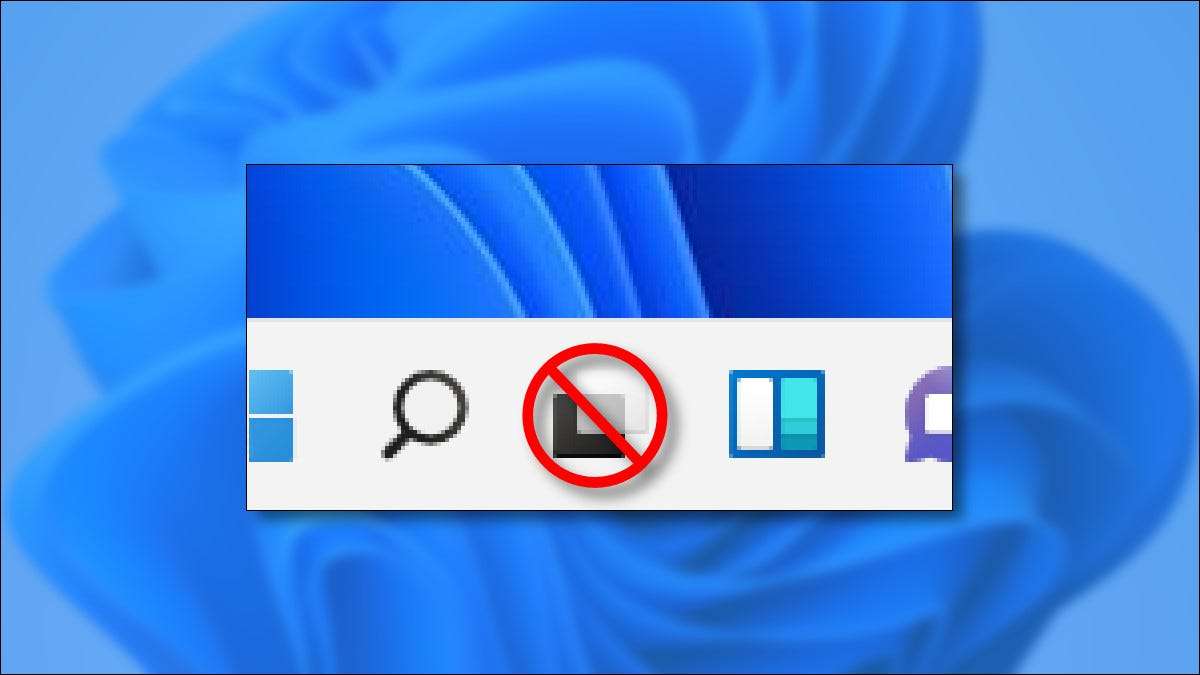
"Görev Görünümü" özelliği Windows 11 Açık pencereleri ve sanal masaüstlerini hızlı bir şekilde görüntülemenizi sağlar, ancak herkesin görev çubuğunda bunun için özel bir düğmeye ihtiyacı yoktur. İşte Görev Görünümü Button'dan kurtulur ve daha sonra fikrinizi değiştirirseniz geri getirin.
Windows 11 Görev Görünümü düğmesini nasıl gizleyebilirim?
Windows 11 görev çubuğundaki Görev Görünümü düğmesini devre dışı bırakmak kolaydır. Öncelikle, görev çubuğunu sağ tıklatın ve görünen açılandaki "Görev Çubuğu Ayarları" nı seçin.

Kişiselleştirme ve GT; Görev Çubuğu, başlığı tıklatarak (zaten genişletilmemişse) "Görev Çubuğu Öğeleri" bölümünü açın, ardından "Görev Görünümü" düğmesini "KAPALI" olarak ayarlayın.
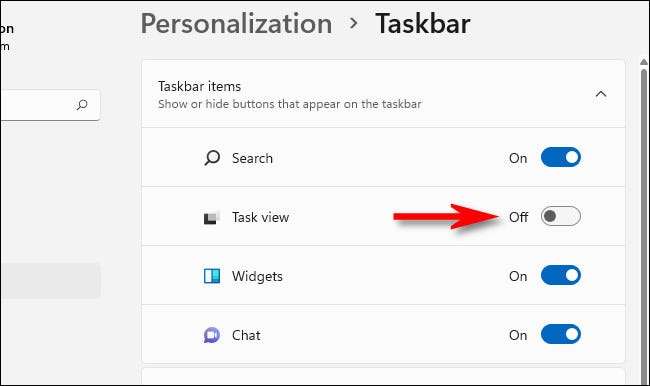
Bundan sonra, ayarları kapatın ve gidin. Yine de Görev görünümünü istediğiniz zaman görüntüleyebilirsiniz. Windows + Tab Klavyenizde.
İLGİLİ: Windows 10'da Sanal Masaüstü Nasıl Kullanılır
Windows 11 Görev Görünümü Düğmesi Nasıl Gösterilir
Görev çubuğundaki Görev Görünümü düğmesini tekrar daha sonra etkinleştirmek istiyorsanız, görev çubuğunu sağ tıklatın ve "Görev Çubuğu Ayarları" nı seçin.

Windows Ayarları otomatik olarak kişiselleştirme ve GT'ye açılacaktır; Görev çubuğu. "Görev çubuğu öğeleri" bölümünü bulun ve "Görev görünümünü" "AÇIK" olarak değiştirin.
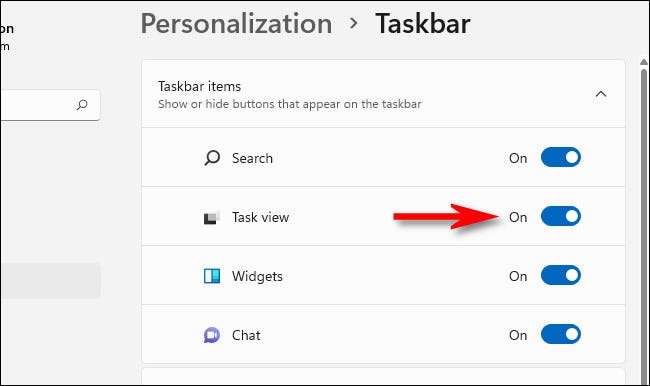
Anahtarı çevirdiğinizde, görev çubuğunuzdaki Görev Görünümü düğmesini hemen göreceksiniz. Eğer tıklarsanız, açık pencerelerinizi ve yanı sıra yönetmek için kullanışlı bir yol bulacaksınız. Sanal masaüstleri arasındaki geçiş . İyi eğlenceler!
İLGİLİ: Windows 10'daki sanal masaüstleri arasında nasıl geçiş yapılır







